
Inhaltsverzeichnis:
- Autor John Day [email protected].
- Public 2024-01-30 07:16.
- Zuletzt bearbeitet 2025-01-23 12:52.

In diesem Instructable zeige ich, wie man eine einfache farbwechselnde Stimmungslampe mit verschiedenen Effekten erstellt! Sie können die Farbe und den Effekt bei Bedarf mit einem Arduino ändern.
Für dieses Projekt ist hier eine Liste der Materialien, die ich verwendet habe
- Alte Lampe mit Außenrahmen (ich habe meine für 15 $ in einem Gemischtwarenladen gekauft)
- 5v LED-Streifen (144 LEDs pro Meter)
- Arduino
- Drähte
- Kabelschneider
- Lötkolben und Lötmetall
- Drahtverbinder für 3 Drähte
- 2 * 220 Ohm Widerstände
- Taste
- 10k Potentiometer
Schritt 1: Ändern Sie die Originallampe
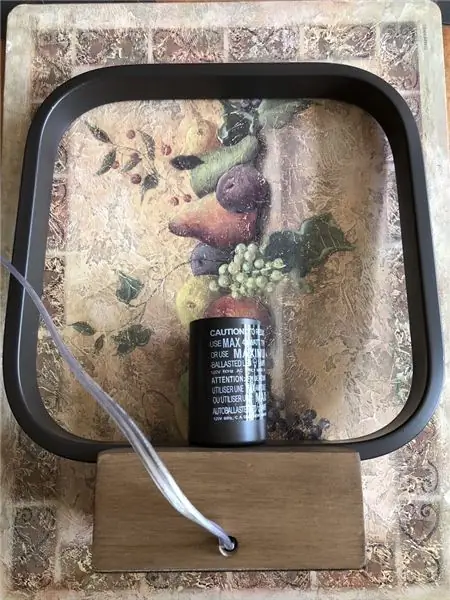



Entfernen Sie je nach Lampe alle Teile, um den Außenrahmen einfach zu behalten. In meinem Fall habe ich die Verkabelung und den Glühbirnenhalter entfernt. Übrig bleibt nur der trendige Rahmen.
Schritt 2: Platzieren Sie den LED-Streifen

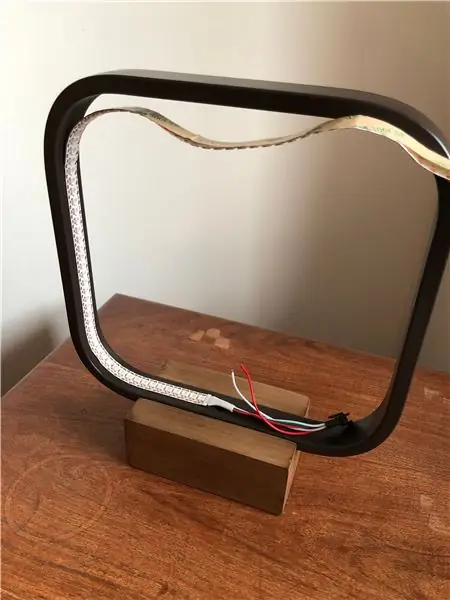

Platzieren Sie den Streifen und kleben Sie ihn entlang der Innenseite des Rahmens. Wenn Sie den gesamten Rahmen bedeckt haben, schneiden Sie den Streifen ab.
Schritt 3: Verbindungen

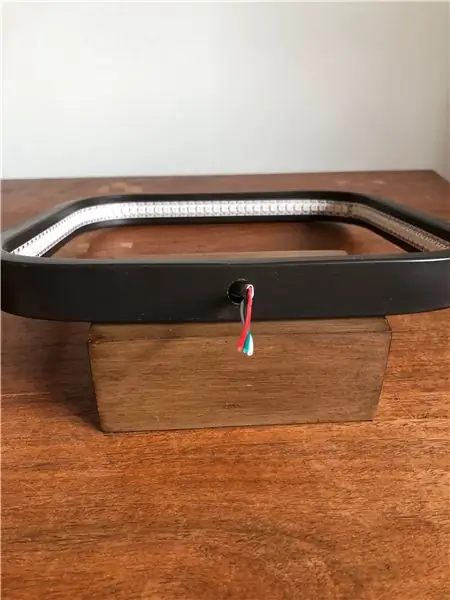
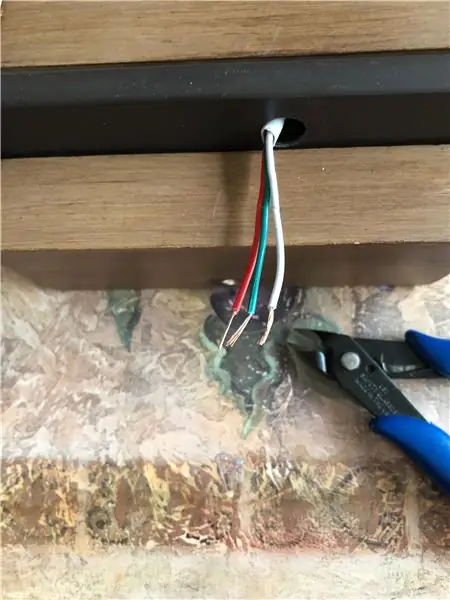
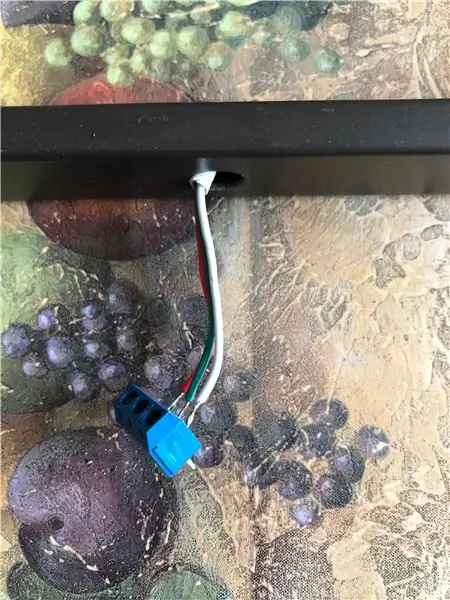
Wenn Sie einen neuen Strip verwenden, sind die Verbindungen wahrscheinlich bereits verdrahtet!
Andernfalls müssen Sie drei Drähte mit einem Lötkolben und Lötmetall an den Streifen anschließen. Je nach Strip können sich die Anschlüsse unterscheiden. Pfeile auf dem Streifen geben die Richtung an. In meinem Fall ist der obere Anschluss (in der Nähe der Pfeile) geerdet, der mittlere für den Zugriff auf die LEDs und der letzte für die Eingangsquelle. Ich habe Grün für die Dateneingabe, Rot für die Spannungsquelle und Weiß für Masse verwendet.
Sobald Ihre Verbindungen hergestellt sind, führen Sie die Drähte durch das Loch der Lampe (ursprünglich für die Glühbirne verwendet). Fügen Sie einen Stecker für drei Drähte hinzu, um die Verbindung mit dem Arduino zu erleichtern.
Schritt 4: Arduino-Verbindungen
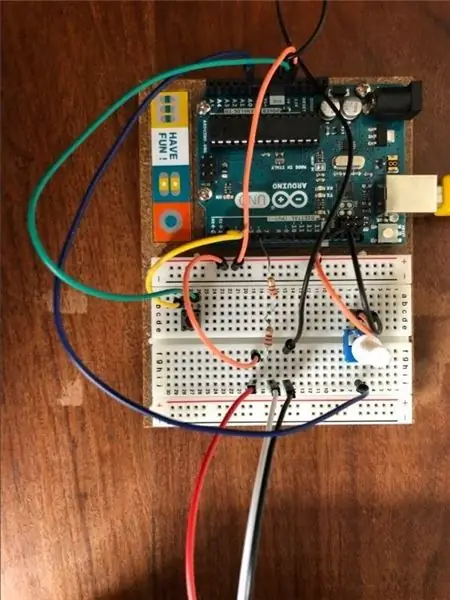
Um nun etwas Licht hinzuzufügen, müssen wir den Streifen mit dem Arduino verbinden. Ich habe ein Steckbrett verwendet, um die Verbindungen zu erleichtern.
Fügen Sie eine Verbindung zwischen dem Erdungsstift des Arduino und der Masse des Streifens hinzu.
Fügen Sie eine Verbindung zwischen den 5 V des Arduino und der Eingangsquelle des Streifens hinzu.
Schließlich fügen Sie eine Verbindung zwischen Pin 6 und dem Dateneingang des Streifens hinzu.
Es wird empfohlen, zwei 220 Ohm für insgesamt 440 Ohm zwischen Pin 6 und dem Datenanschluss des Streifens hinzuzufügen.
Wenn Sie die Farben steuern möchten, fügen Sie ein Potentiometer hinzu, das mit dem A0-Pin des Arduino verbunden ist.
Schließlich fügen Sie eine Taste hinzu, die mit Pin 2 des Arduino verbunden ist
Schritt 5: Laden Sie die Skizze hoch
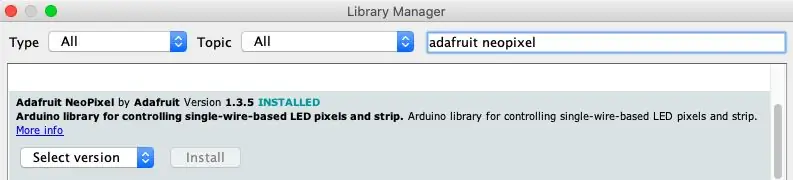
Um die LEDs zu steuern, gibt es eine großartige Adafruit-Bibliothek. Und es gibt auch viele Skizzenbeispiele, die Sie nach der Installation der Bibliothek führen.
Für die Effekte habe ich einige von dieser Website verwendet und modifiziert:
Aber Sie können ganz einfach Ihre eigenen erstellen und sich von vielen verschiedenen Quellen inspirieren lassen!
Sie müssen wahrscheinlich die LED-Anzahl in der Skizze ändern
Schritt 6: Steuern Sie die Farben und Effekte
Sie können die verschiedenen Effekte testen, indem Sie die Taste drücken und die Farben mit dem Potentiometer ändern!
Schritt 7: Verbinden mit einer Batterie
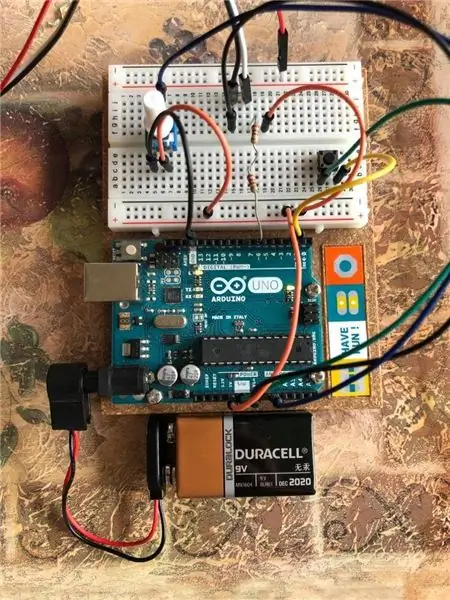

Wenn Sie getestet haben und mit Ihren Effekten zufrieden sind, verbinden Sie das Arduino mit einer Batterie und fertig!
